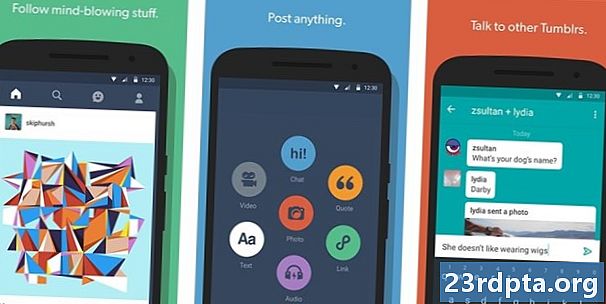NộI Dung
- 3. Sao lưu ảnh và video
- 4. Thiết lập cảnh báo sử dụng dữ liệu
- 5. Mở khóa điện thoại thông minh khi bạn về nhà
- Tự động hóa Android - đưa mọi thứ lên cấp độ tiếp theo

Các thiết bị Android hiện đại của chúng tôi mở ra cánh cửa đến một thế giới công nghệ cao được kết nối mà những năm trước đây chúng tôi chỉ mơ ước là có thể. Sức mạnh và khả năng của điện thoại và máy tính bảng Android của chúng tôi
3. Sao lưu ảnh và video
Điều đầu tiên bạn có thể nên làm là đảm bảo rằng tất cả ảnh và video bạn chụp sẽ được sao lưu tự động lên đám mây. Bằng cách đó, bạn sẽ có thể truy cập chúng từ bất kỳ máy tính hoặc thiết bị nào có thể kết nối với internet. Ngoài ra, hình ảnh và hình ảnh sẽ an toàn trong trường hợp bạn bị mất điện thoại thông minh hoặc nếu nó ngừng hoạt động vì bất kỳ lý do gì.
Để phục vụ tốt nhất cho điều này là cho đến nay. Nếu bạn chưa cài đặt ứng dụng trên điện thoại thông minh của mình, hãy tải xuống ứng dụng từ Cửa hàng Google Play thông qua nút bên dưới.
Để tự động hóa quá trình sao lưu, chỉ cần mở ứng dụng, vào phần cài đặt, nhấn vào menu Sao lưu & đồng bộ hóa, và sau đó bật tùy chọn Sao lưu & đồng bộ hóa ở trên cùng. Các ảnh chụp màn hình dưới đây sẽ giúp bạn biết nếu bạn gặp khó khăn trong việc tìm kiếm nó.
Điều tuyệt vời nhất về Google Photos là nó miễn phí. Chỉ cần lưu ý rằng ảnh và video sẽ được giảm kích thước xuống 16MP và 1080p nếu chúng lớn hơn. Để giữ kích thước ban đầu, nội dung được tải lên sẽ được tính vào dung lượng lưu trữ của tài khoản Google của bạn. Bạn có 15 GB dung lượng trống, được chia sẻ giữa Ảnh, Gmail và Drive. Nếu bạn cần nhiều hơn, bạn có thể nâng cấp với mức giá thấp nhất là $ 1.99 mỗi tháng.
Một điều đáng nói nữa là có một tùy chọn lưu trữ thiết bị miễn phí của Google trong một cài đặt của ứng dụng có thể tự động xóa các hình ảnh được sao lưu khỏi thiết bị của bạn để giúp bạn tiết kiệm không gian. Tốt đẹp!
4. Thiết lập cảnh báo sử dụng dữ liệu
Để tránh nhận được một hóa đơn lớn từ nhà cung cấp dịch vụ của bạn, bạn nên đảm bảo rằng bạn không vượt quá giới hạn dữ liệu của mình. Thay vì kiểm tra lượng dữ liệu bạn đã sử dụng và số lượng còn lại trong một chu kỳ thanh toán nhất định mỗi ngày hoặc lâu hơn, bạn chỉ có thể thiết lập cảnh báo sử dụng dữ liệu.
Điều này có nghĩa là điện thoại thông minh của bạn sẽ thông báo cho bạn khi bạn đã sử dụng một lượng dữ liệu được chỉ định, vì vậy bạn sẽ biết khi nào bạn nên ngừng xem tất cả các video YouTube đó và sử dụng các ứng dụng đói dữ liệu khác. Hơn thế nữa, ngay khi bạn sử dụng tất cả dữ liệu bạn có trong một chu kỳ thanh toán nhất định, điện thoại thông minh có thể tự động ngắt kết nối bạn khỏi mạng. Bằng cách đó, cơ hội đi quá giới hạn được loại bỏ.

Thiết lập cảnh báo sử dụng dữ liệu là một nhiệm vụ đơn giản để thực hiện việc giành chiến thắng mất hơn một hoặc hai phút thời gian của bạn. Mở các cài đặt trên thiết bị của bạn, chọn Sử dụng dữ liệu trong dữ liệu, và nhấn vào Chu kỳ thanh toán, (đường dẫn có thể khác nhau từ thiết bị này đến thiết bị khác). Sau đó, chỉ cần thêm số lượng dữ liệu bạn đã đưa vào gói, chu kỳ thanh toán và chỉ định giới hạn cảnh báo (ví dụ: thông báo cho tôi khi tôi sử dụng 5 GB dữ liệu).
5. Mở khóa điện thoại thông minh khi bạn về nhà
Nếu bạn ra ngoài, khóa điện thoại với sự trợ giúp của cảm biến vân tay hoặc mã PIN luôn là một ý tưởng hay. Nhưng khi bạn ở trong sự an toàn của chính ngôi nhà của mình, đôi khi những điều này có thể trở nên khá khó chịu, đặc biệt là nếu bạn kiểm tra điện thoại thường xuyên trong suốt cả ngày.
Tùy chọn tốt nhất trong trường hợp này là vô hiệu hóa phương thức xác thực mà bạn sử dụng (dấu vân tay, mã PIN, mẫu hình mẫu) khi bạn về nhà. Thay vì thực hiện thủ công mỗi ngày, bạn có thể tự động hóa nó trong vòng chưa đầy một phút.
Đây là cách làm thế nào để làm điều đó. Đi vào cài đặt thiết bị của bạn, chọn Bảo mật & dấu vân tay (có thể được gọi khác trên điện thoại thông minh của bạn), sau đó nhấn vào Khóa thông minh khóa. Bạn có thể thấy một loạt các tùy chọn khác nhau, nhưng tùy chọn mà chúng tôi quan tâm có tên là Trusted Trusted Địa điểm. Chỉ cần nhấn vào đó và bấm vào một địa chỉ thông qua tùy chọn Đặt thêm địa điểm tin cậy. Bạn có thể thêm nhiều địa điểm bao gồm nhà và văn phòng của bạn, ví dụ.

Phương thức xác thực bạn sử dụng sẽ tự động bị vô hiệu hóa sau khi bạn sử dụng một địa điểm đáng tin cậy, và khi bạn ra khỏi cửa trước, thiết bị Android của bạn sẽ tự kích hoạt lại.Tuy nhiên, hãy nhớ rằng GPS phải được bật để tính năng hoạt động.
Tự động hóa Android - đưa mọi thứ lên cấp độ tiếp theo
Như bạn có thể đã phỏng đoán, hướng dẫn này thực sự được dành nhiều hơn cho những người mới sử dụng tự động hóa Android. Đây chỉ là năm nhiệm vụ chúng tôi nghĩ là quan trọng để bạn tự động hóa trên thiết bị Android của mình, đơn giản vì chúng rất hữu ích và siêu dễ thực hiện. Tất nhiên, có nhiều tác vụ bạn có thể tự động hóa trên điện thoại thông minh của mình.
Nếu bạn muốn đưa mọi thứ lên cấp độ tiếp theo khi nói đến tự động hóa Android, bạn chắc chắn nên kiểm tra Tasker. Đối với những người bạn không biết, Tasker là một ứng dụng cho phép bạn tự động hóa một số thứ. Chẳng hạn, nó có thể tự động giảm độ sáng màn hình vào ban đêm, kéo dài thời gian chờ màn hình cho một số ứng dụng nhất định (Amazon Kindle là một ví dụ điển hình), mở ứng dụng nghe nhạc khi cắm tai nghe và hơn thế nữa.
Tác vụ có thể hơi phức tạp để sử dụng và sẽ trả lại cho bạn $ 2,99. Để tìm hiểu thêm về ứng dụng và cách thức hoạt động của nó, hãy xem bài viết của chúng tôi Cách sử dụng bài đăng của Tasker. Nó cũng đề cập đến IFTTT, một ứng dụng tự động hóa Android phổ biến khác, nhưng một ứng dụng thân thiện hơn với người dùng Android mới hơn một chút so với Tasker.
Bạn có thể nghĩ đến lời khuyên thân thiện với người mới nào về tự động hóa Android không? Hãy cho chúng tôi biết trong các ý kiến!